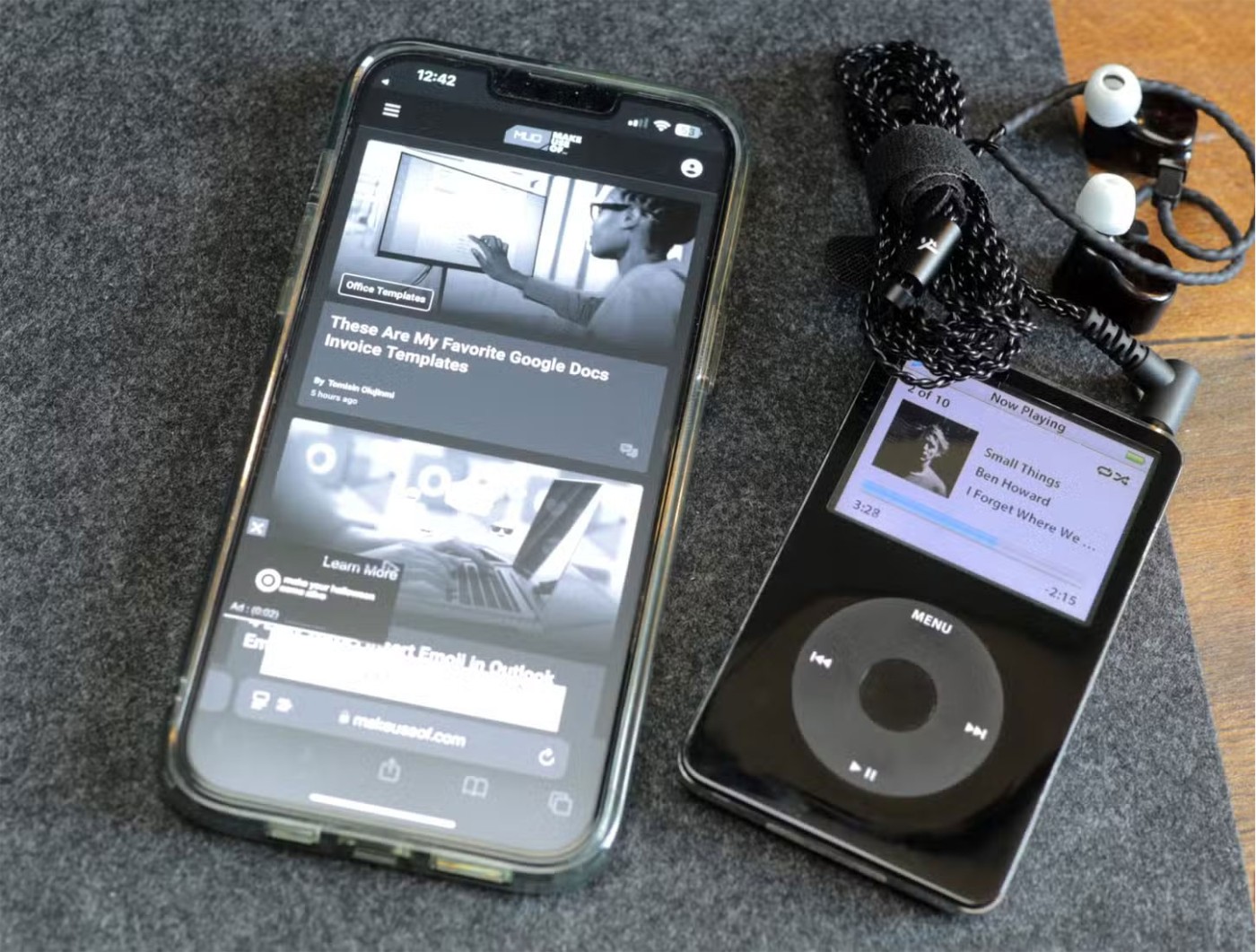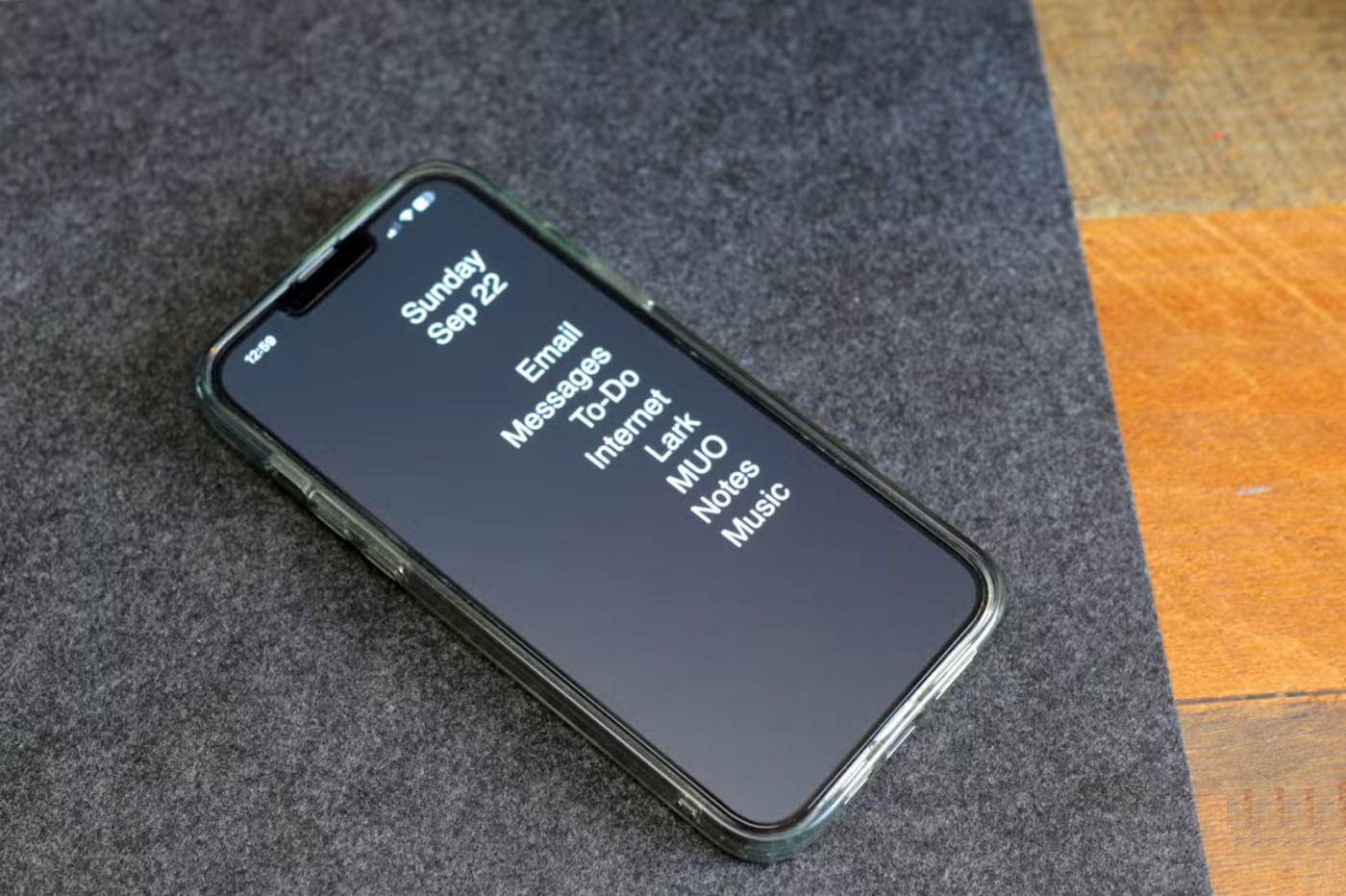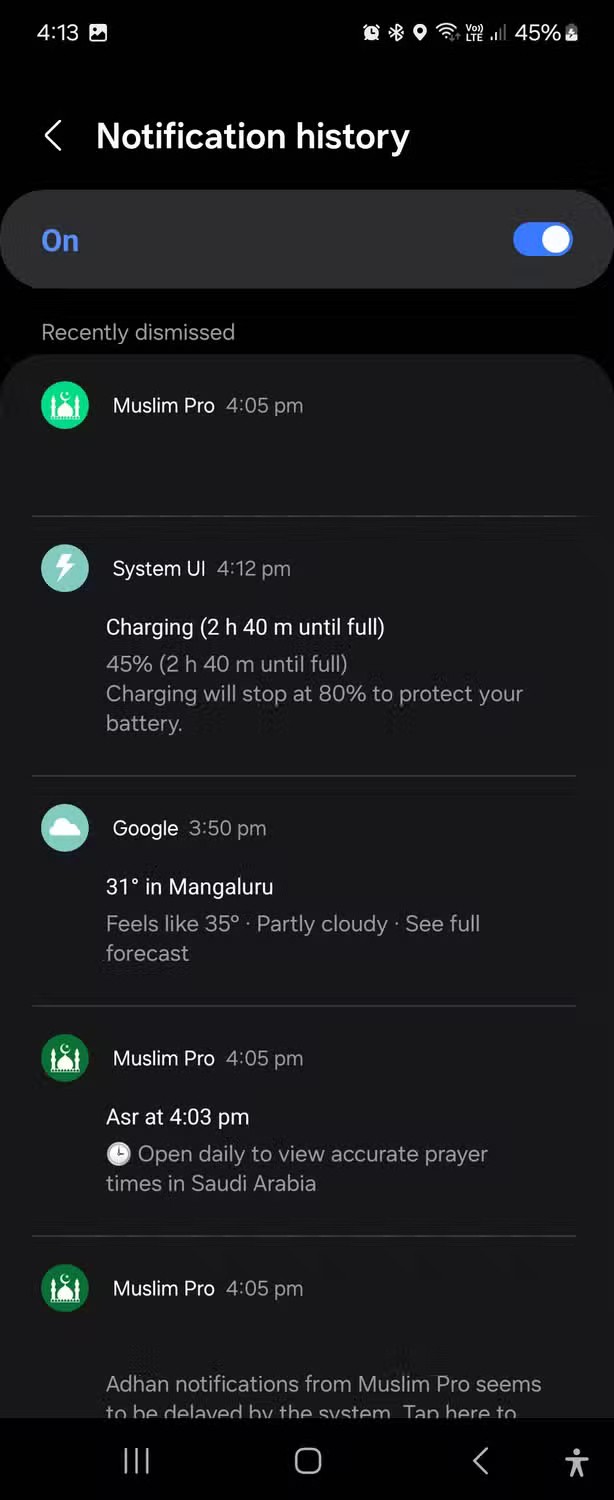หากคุณมักอัปเกรดโทรศัพท์ของคุณทันทีที่มีรุ่นใหม่ออกมาเพื่อเพลิดเพลินกับฟีเจอร์ล่าสุด คุณอาจลืม iPhone เครื่องเก่าที่ยังดีอยู่ในลิ้นชักก็ได้
การปล่อยทิ้งอุปกรณ์ที่ทำงานได้ถูกต้องไว้โดยไม่ได้ใช้งานถือเป็นการสิ้นเปลือง ลองพิจารณาใช้วิธีสร้างสรรค์เหล่านี้ในการใช้ iPhone เครื่องเก่าของคุณ
สารบัญ
1. เว็บแคมความละเอียดสูง
MacBook ส่วนใหญ่มีเว็บแคมในตัว แต่คุณภาพไม่ได้ดีเสมอไป หากคุณใช้เวลากับการโทรวิดีโอเพื่อทำงานเป็นจำนวนมาก คุณอาจลองใช้ iPhone เครื่องเก่าของคุณเป็นเว็บแคมคุณภาพสูงแทน
คุณคงจะดีใจเมื่อทราบว่า Apple เพิ่งเปิดตัวฟีเจอร์ที่ช่วยให้คุณใช้กล้อง iPhone เป็นเว็บแคม ได้ ดังนั้นหาก Mac ของคุณใช้ macOS Ventura และ iPhone ของคุณใช้ iOS 16 คุณสามารถใช้กล้องต่อเนื่องเพื่อเปลี่ยน iPhone ของคุณให้เป็นเว็บแคมได้
หากคุณใช้พีซี Windows คุณสามารถดาวน์โหลดแอปชื่อ Camo เพื่อเชื่อมต่อ iPhone, พีซี หรือ Mac ของคุณ (หากทำงานบนระบบปฏิบัติการรุ่นเก่า) ด้วยแอปนี้ คุณสามารถใช้ iPhone ของคุณเป็นเว็บแคมเพื่อทำการโทรวิดีโอคุณภาพสูงบนแอปยอดนิยม เช่น Zoom, Skype และ Microsoft Teams
2. ใช้เป็นลำโพง Mac
ชาร์จ MacBook Pro และ iPhone
หากคุณไม่พอใจกับลำโพงในตัวของ Mac คุณสามารถใช้ iPhone เป็นลำโพงสำหรับ Mac ได้ อย่างไรก็ตาม เนื่องจาก macOS ไม่มีตัวเลือกในการสตรีมเสียงโดยตรงไปยัง iPhone คุณจึงต้องมีแอปของบริษัทอื่น เช่น Airfoil จึงจะทำเช่นนี้ได้
Airfoil ช่วยให้คุณสามารถสตรีมเสียงจาก Mac ไปยัง iPhone ผ่าน Wi-Fi หรือ Bluetooth ทำให้ iPhone ของคุณกลายเป็นลำโพงไร้สาย นี่เป็นวิธีที่ดีในการปรับปรุงประสบการณ์เสียงของคุณโดยไม่ต้องลงทุนซื้อฮาร์ดแวร์ใหม่
ดาวน์โหลด Airfoil สำหรับiOS | Mac (ฟรี, มีเวอร์ชันพรีเมียมให้เลือก)
3. เปลี่ยนเป็นชุดหูฟัง VR
Google กระดาษแข็ง
การใช้ชุดหูฟัง VR นั้นเป็นประสบการณ์ที่สนุกสนาน แต่หากคุณไม่อยากซื้อ คุณสามารถใช้ iPhone เครื่องเก่าของคุณกับชุดหูฟัง Cardboard VR ได้
แม้ว่า Google จะเลิกผลิตชุดหูฟัง Cardboard VR แล้ว แต่ก็ยังมีทางเลือกราคาไม่แพงอื่นๆ ให้เลือกอีกมากมายทางออนไลน์ เมื่อคุณซื้อหนึ่งเครื่อง คุณเพียงแค่ใส่ iPhone เครื่องเก่าของคุณลงในชุดหูฟัง
จากนั้นคุณสามารถรับชมวิดีโอแบบ 360 องศาที่สมจริงได้ในแอป YouTube หรือลองเล่นเกมอย่าง Roller Coaster เพื่อสัมผัสประสบการณ์ความตื่นเต้นเร้าใจ การตั้งค่านี้เหมาะอย่างยิ่งสำหรับทัวร์เสมือน ประสบการณ์แบบโต้ตอบ และการเล่นเกม VR ขั้นพื้นฐาน
4. ใช้เป็นแชทบอท AI
Gemini Live บน Google Pixel 9 Pro XL
หากคุณได้ลองใช้โหมดเสียงของ ChatGPT หรือ Gemini Live แล้ว คุณจะทราบดีว่าผู้ช่วย AI เหล่านี้สามารถช่วยเหลือคุณในการระดมความคิดและสำรวจหัวข้อต่างๆ ได้อย่างไร หากคุณสนใจที่จะใช้สิ่งเหล่านี้ คุณอาจลองพิจารณานำ iPhone เก่ามาใช้ใหม่เป็นอุปกรณ์แชทบอท AI สำหรับโต๊ะทำงานของคุณโดยเฉพาะ
ด้วยการตั้งค่านี้ คุณสามารถสนทนาได้แบบเรียลไทม์ ขอให้เล่าเรื่องตลก หรือขอความช่วยเหลือเกี่ยวกับไอเดียต่างๆ โดยไม่ต้องใช้โทรศัพท์หลักของคุณ ในการดำเนินการนี้ ให้ติดตั้งแอป AI ที่คุณชื่นชอบ เชื่อมต่อ iPhone ของคุณกับ Wi-Fi และวางไว้บนโต๊ะหรือโต๊ะข้างเตียงของคุณ
5. เปลี่ยนเป็น iPod
ผู้ที่ชอบฟังเพลงและหนังสือเสียงก็สามารถเปลี่ยน iPhone เก่าของตนให้เป็น iPod ได้ ไม่จำเป็นต้องตั้งค่าที่ซับซ้อน เพียงซื้อแอป My Classic จาก App Store คุณก็พร้อมใช้งานแล้ว
เมื่อมองดูครั้งแรก My Classic ดูเหมือนโปรแกรมจำลอง Game Boy ตามค่าเริ่มต้น แต่จริงๆ แล้วมันซ่อนอีสเตอร์เอ้กที่น่าสนใจเอาไว้ คุณสามารถป้อนรหัสพิเศษเพื่อเปลี่ยนเป็นอินเทอร์เฟซ iPod Classic (ตามที่ระบุไว้โดย Pocket-lint) พร้อมด้วยปุ่มคลิกแบบเป็นเอกลักษณ์ จากที่นั่น คุณสามารถเรียกดูและเล่น เพลงและพอดแคสต์ ที่คุณชื่นชอบ โดยใช้ Apple Music ได้
6.ใช้ควบคุมอุปกรณ์สมาร์ทโฮม
อีกวิธีที่ยอดเยี่ยมในการนำ iPhone เก่ามาใช้ใหม่คือการเปลี่ยนเป็นตัวควบคุมบ้านอัจฉริยะโดยเฉพาะ ด้วยแอปอย่าง Apple Home และ Google Home คุณสามารถจัดการอุปกรณ์ที่เข้ากันได้ของคุณ รวมถึงไฟ เครื่องปรับอุณหภูมิ กล้อง และอื่นๆ อีกมากมาย
หากคุณวางแผนจะทำเช่นนี้ คุณควรติดตั้ง iPhone ของคุณในตำแหน่งที่สะดวก เช่น ห้องนั่งเล่นหรือทางเข้า เพื่อให้ทุกคนในบ้านสามารถเข้าถึงได้อย่างง่ายดาย
7. ใช้ iPhone ของคุณเป็นผู้ช่วยในครัว
แทนที่จะเสี่ยงกับการหกหรือทำให้เครื่องหลักของคุณสกปรก คุณสามารถเก็บ iPhone เครื่องเก่าของคุณไว้ใช้ในครัวได้ คุณสามารถติดตั้งแอปจัดระเบียบสูตรอาหารที่ดีที่สุดแอปหนึ่งและใช้แอปนาฬิกาในตัวเพื่อตั้งเวลาได้ นอกจากนี้ ด้วยSiri คุณยังสามารถตั้งเวลาแบบแฮนด์ฟรีหรือแปลงหน่วยวัดอย่างรวดเร็วขณะทำอาหารได้
และหากคุณชอบฟังเพลงขณะทำอาหาร iPhone เครื่องเก่าของคุณยังทำหน้าที่เป็นศูนย์รวมความบันเทิงในห้องครัวได้ด้วยแอพอย่างSpotify และ Apple Music เพื่อให้เข้าถึงได้ง่าย คุณสามารถยึด iPhone ของคุณบนขาตั้งหรือติดไว้กับตู้เย็นโดยใช้ฐานแม่เหล็ก
8. อัพเกรดลำโพงใดๆ ให้เป็นลำโพงอัจฉริยะ
หากคุณลองดูลำโพงอัจฉริยะ พวกมันก็เป็นเพียงลำโพงธรรมดาๆ ที่มีผู้ช่วยเสียง พลังประมวลผล และไมโครโฟน iPhone เครื่องเก่าของคุณก็มีสิ่งเหล่านี้เช่นกัน
ดังนั้นหากคุณมีลำโพงบลูทูธที่ไม่ได้ใช้งานหรือแม้แต่ลำโพงแบบมีสาย คุณสามารถเชื่อมต่อ iPhone เครื่องเก่าของคุณกับลำโพงเหล่านั้นและสร้างระบบลำโพงอัจฉริยะราคาถูกได้ สิ่งที่คุณต้องทำคือเปิดใช้งาน Hey Siri บน iPhone ของคุณและเชื่อมต่อลำโพง
เมื่อตั้งค่าแล้ว คุณจะใช้ลำโพงเพื่อเล่นเพลง ควบคุมอุปกรณ์สมาร์ทโฮม ตรวจสอบสภาพอากาศ ตั้งการแจ้งเตือน และทำสิ่งต่างๆ มากมายที่สมาร์ทลำโพงทำได้
9. เปลี่ยนให้เป็นโทรศัพท์แบบ “อิฐ”
โทรศัพท์แบบ "อิฐ" คืออุปกรณ์ที่มีฟังก์ชันการทำงานจำกัด โดยปกติจะอนุญาตเพียงการโทร ส่งข้อความ และอาจมีแอปพื้นฐานบางตัวเท่านั้น ข้อดีที่ใหญ่ที่สุดประการหนึ่งคือช่วยลดสิ่งรบกวนและเพิ่มสมาธิ
การเปลี่ยน iPhone ของคุณให้กลายเป็นโทรศัพท์ "อิฐ" ไม่ใช่เรื่องยาก คุณสามารถทำได้ง่ายๆ โดยลบแอปที่ไม่จำเป็นทั้งหมดออกและติดตั้ง Blank Spaces Launcher หากคุณมี iPhone ที่ใช้ iOS 17 คุณสามารถตั้งค่า Assistive Access เพื่อให้ได้รับประสบการณ์ที่คล้ายกันได้
การตั้งค่านี้เหมาะสำหรับทุกคนที่ต้องการหลีกหนีจากการแจ้งเตือนที่ไม่มีที่สิ้นสุด แต่ยังสามารถติดต่อได้ นอกจากนี้ เนื่องจากคุณลักษณะนี้ปิดการใช้งานคุณลักษณะการลดการใช้แบตเตอรี่ทั้งหมด แบตเตอรี่ iPhone เก่าของคุณจึงจะใช้งานได้นานขึ้นมากระหว่างการชาร์จแต่ละครั้ง
10. รีโมทคอนโทรลสำหรับ Apple TV
Apple TV 4K และรีโมทของมัน
หากรีโมท Apple TV ของคุณใช้เวลาในการเลื่อนเบาะโซฟามากกว่าการช่วยคุณควบคุมทีวี คุณอาจพิจารณาใช้ iPhone เครื่องเก่าของคุณเป็นรีโมททดแทน ได้ สิ่งที่คุณต้องทำคือเพิ่มแอป Apple TV Remote ลงในศูนย์ควบคุม
ในการดำเนินการนี้ ให้ไปที่การตั้งค่า > ศูนย์ควบคุม และแตะเครื่องหมายบวกสีเขียวถัดจาก Apple TV Remote จากที่นี่ คุณสามารถเข้าถึงแอปผ่านศูนย์ควบคุมได้โดยปัดลงจากมุมบนขวา เปิดแอปและจับคู่กับ Apple TV ของคุณโดยทำตามคำแนะนำบนหน้าจอ
นั่นไม่ใช่ทั้งหมด; คุณยังสามารถใช้ iPhone เครื่องเก่าของคุณเพื่อคว���คุมอุปกรณ์อัจฉริยะอื่น ๆ ได้ ตัวอย่างเช่น คุณสามารถดาวน์โหลดแอปควบคุมทีวีที่ดีที่สุดสำหรับโทรศัพท์ของคุณ และใช้เพื่อควบคุมทีวีอัจฉริยะของคุณได้
11. กล้องรักษาความปลอดภัยภายในบ้านหรือเครื่องติดตามเด็ก
iPhone ใช้เป็นเครื่องเฝ้าติดตามเด็ก
หากคุณต้องการคอยดูแลบ้านของคุณขณะที่คุณไม่อยู่แต่ไม่อยากจ่ายเงินซื้อระบบรักษาความปลอดภัยในบ้านราคาแพง คุณสามารถใช้ iPhone เครื่องเก่าของคุณเป็นกล้องรักษาความปลอดภัยได้ สิ่งที่คุณต้องทำคือดาวน์โหลดแอป เช่น Alfred Home Security Camera
Alfred Home Security Camera เป็นแอปที่ใช้งานง่ายที่จะเปลี่ยน iPhone ของคุณให้เป็นกล้องรักษาความปลอดภัย สิ่งที่คุณต้องทำก็คือดาวน์โหลดแอปบน iPhone เครื่องเก่าและ iPhone ปัจจุบันของคุณ ลงชื่อเข้าใช้บนโทรศัพท์ทั้งสองเครื่องด้วยบัญชีเดียวกัน และตั้งค่าโทรศัพท์เครื่องเก่าเป็นอุปกรณ์ติดตาม จากนั้นคุณจะสามารถดูฟีดสดของบ้านของคุณบน iPhone เครื่องปัจจุบันของคุณได้
นอกจากนี้ คุณยังสามารถใช้แอปบางตัวที่ได้รับการออกแบบมาโดยเฉพาะเพื่อช่วยติดตามลูกน้อยของคุณได้ ตัวเลือกบางอย่างได้แก่ การส่งการแจ้งเตือนเมื่อลูกน้อยของคุณตื่นขึ้น ให้คุณคุยกับลูกผ่านแอป และแม้แต่เล่นเพลงกล่อมเด็ก
12. นาฬิกาปลุก
มีโอกาสที่สิ่งแรกที่คุณทำเมื่อตื่นนอนตอนเช้าคือหยิบ iPhone ขึ้นมาเพื่อปิดนาฬิกาปลุก อย่างไรก็ตาม ข้อเสียอย่างหนึ่งในการใช้โทรศัพท์หลักเป็นนาฬิกาปลุกก็คือ คุณมีแนวโน้มที่จะนอนอยู่บนเตียงนานขึ้น คนส่วนใหญ่คงเห็นด้วยว่านี่ไม่ใช่กิจวัตรตอนเช้าที่มีประสิทธิภาพ
คุณสามารถใช้ iPhone เครื่องเก่าของคุณเป็นนาฬิกาปลุกโดยเฉพาะเพื่อหลีกเลี่ยงปัญหานี้ ซึ่งหมายความว่าคุณจะต้องลบแอปที่รบกวนสมาธิทั้งหมดจากโทรศัพท์เครื่องเก่า และเก็บเฉพาะแอปนาฬิกาไว้เท่านั้น การทำเช่นนี้จะทำให้คุณรู้สึกไม่อยากเลื่อนดูโซเชียลมีเดียเมื่อนาฬิกาปลุกดังในตอนเช้า
13. โทรศัพท์สำนักงาน
หากคุณต้องการแยกชีวิตการทำงานออกจากชีวิตส่วนตัว คุณสามารถใช้ iPhone เครื่องเก่าเป็นโทรศัพท์ที่ทำงานได้ สิ่งนี้มีประโยชน์อย่างยิ่งหากคุณต้องใช้โทรศัพท์ของคุณในการทำงาน เช่น การส่งอีเมล การจัดกำหนดการ และการจัดการโครงการและกำหนดเวลา การมีโทรศัพท์สำหรับทำงานโดยเฉพาะก็เป็นความคิดที่ดีเช่นกัน หากคุณต้องจัดการกับข้อมูลที่ละเอียดอ่อน (เพียงตรวจสอบให้แน่ใจว่าโทรศัพท์ของคุณยังคงได้รับการอัปเดตความปลอดภัยล่าสุด)
หากต้องการตั้งค่าโทรศัพท์สำหรับทำงาน คุณเพียงแค่เข้าสู่ระบบอีเมลสำหรับทำงานและดาวน์โหลดแอปที่เกี่ยวข้องกับงานลงใน iPhone เครื่องเก่าของคุณ ตัวอย่างเช่น ปฏิทินสำหรับกำหนดการประชุม แอปจัดการโครงการสำหรับติดตามกำหนดเวลา และแอปจดบันทึกสำหรับจดบันทึกความคิด
เมื่อคุณมีแอปที่คุณต้องการทั้งหมดแล้ว อย่าลืมปิดการแจ้งเตือนสำหรับแอปแต่ละรายการ อีกวิธีหนึ่งคือคุณสามารถลบข้อมูลเหล่านี้บนโทรศัพท์เครื่องอื่นเพื่อประหยัดพื้นที่ได้
สุดท้ายแต่ไม่ท้ายสุด ตรวจสอบให้แน่ใจว่าคุณปฏิบัติตามมาตรการรักษาความปลอดภัยขั้นพื้นฐาน เช่น ใช้ รหัสผ่าน ที่แข็งแกร่ง การตรวจสอบสิทธิ์แบบสองขั้นตอน และไม่แชร์โทรศัพท์ที่ทำงานของคุณกับบุคคลอื่น
14. เครื่องเล่นเกมพกพา
เกมมือถือได้รับความนิยมมากขึ้นกว่าเดิม และเป็นไปได้ว่าคุณคงเคยดาวน์โหลดเกมบางเกมลงใน iPhone ของคุณแล้ว หากคุณเล่นเกมบนโทรศัพท์เป็นประจำแต่กังวลว่าแบตเตอรี่จะหมด คุณสามารถใช้ iPhone เครื่องเก่าของคุณเป็น คอนโซลเกมพกพาได้
คุณสามารถลบแอพที่ไม่จำเป็นทั้งหมดออกจาก iPhone เครื่องเก่าและเติมเกมที่คุณชื่นชอบลงไปได้ คุณยังสามารถสมัครสมาชิก Apple Arcade ได้หากคุณต้องการเข้าถึงเกมต่างๆ มากมายโดยไม่ต้องจ่ายเงินสำหรับเกมแต่ละเกม นอกจากนี้คุณยังสามารถใช้โทรศัพท์นี้เพื่อสตรีมเกมจาก PS5 ของคุณโดยใช้แอป Remote Play
ตอนนี้คุณสามารถนำ iPhone เครื่องเก่าของคุณออกจากลิ้นชักที่เต็มไปด้วยฝุ่นและใช้งานได้ คุณคงได้รับแรงบันดาลใจบางอย่างจากบทความนี้และมีไอเดียบางประการในการนำ iPhone เก่าของคุณกลับมาใช้ใหม่ หากวิธีการเหล่านี้ไม่เหมาะกับคุณ คุณยังสามารถขาย แลกเปลี่ยน หรือบริจาคอุปกรณ์ของคุณได้
หากคุณไม่อยากจะทิ้ง iPhone สุดรักของคุณไป จะดีกว่าถ้าใช้มันให้เกิดประโยชน์มากกว่าปล่อยให้มันเก็บฝุ่นอยู่ในลิ้นชัก แนวคิดเหล่านี้เป็นเพียงส่วนเล็กๆ ของแนวคิดทั้งหมดเท่านั้น ยังมีอีกหลายวิธีในการนำ iPhone เก่ามาใช้ใหม่ เช่น การเปลี่ยนเป็นกล้องวงจรปิด กรอบรูปดิจิทัล เครื่องอ่านหนังสืออิเล็กทรอนิกส์ และอื่นๆ อีกมากมาย